网友遗忘提问:美图秀秀怎么将一张嵌入另一张
利用美图秀秀如何在一张图中嵌入另一张图?在我们的学习生活中总是有各种各样的需求,那么今天小编就和大家一起来学习一下如何利用美图秀秀如何在一张图中嵌入另一张图吧!
1 首先我们打开美图秀秀(没有的去下载并安装好),找到我们要修改的图片,把它拖到软件里面;或者找到要修改的图片,右击选择"美图秀秀"打开,打开后看到如下图所示,点击左上角的”饰品“。
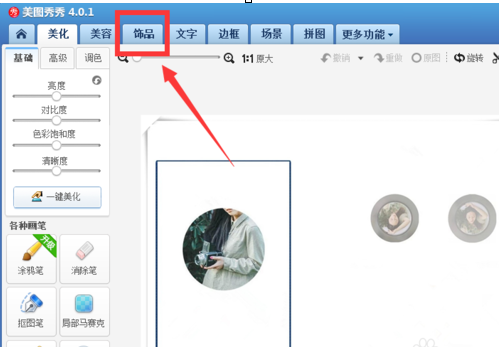
2 点击”饰品“后,会进入如下界面,看到左下角红色框,点击“导入饰品”。
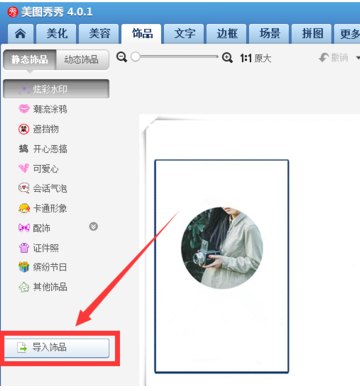
3 点击“导入饰品”后,弹出如下方框,我们选择”用户自定义”,再点击下面的“导入”。
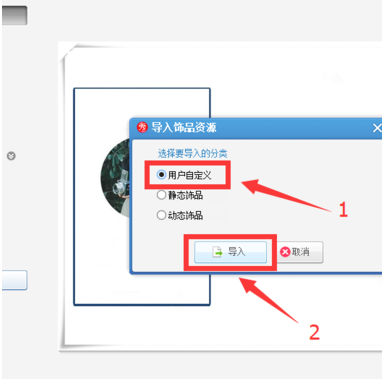
4 点击后,我们会进入如下图界面,这是我们要找我们要修改的图片,我们在红色框内找到要导入的图片;这里我们一般把图片放在桌面,选择图片,双击或单击并打开。
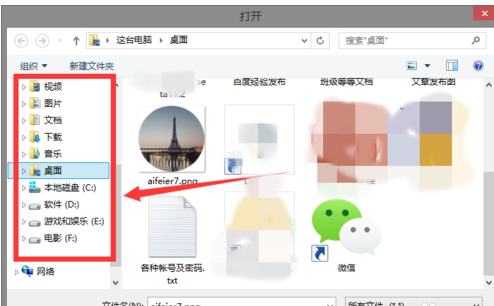
5 选择图片后,会在图片右边框内看到导入的图片,我们单击它。
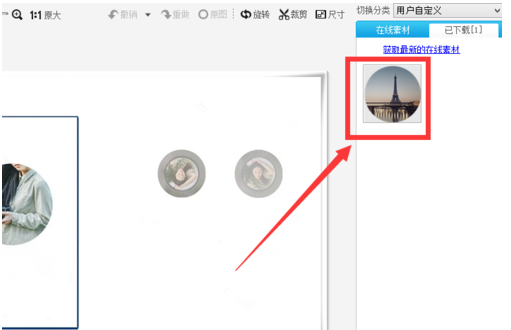
6 点击导入的图片后,它就会出现在我们的主图里,这时我们只需要调整大小即可,右下角的红色框就是饰品编辑框。
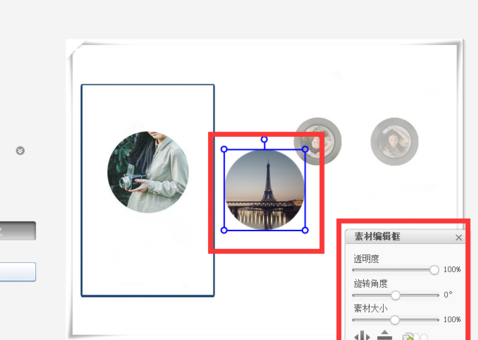
7 调整后,确保图片的整洁美观方可保存;最后效果如下图。
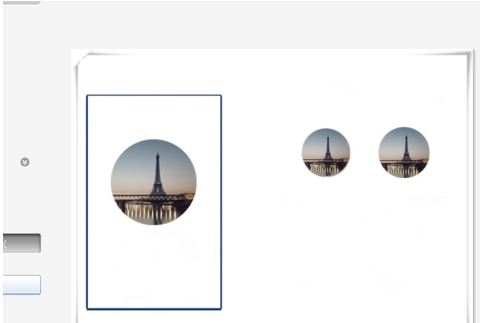
以上就是如何利用美图秀秀在一张图中嵌入另一张图的全部内容了,大家都学会了吗!
关于《如何利用美图秀秀在一张图中嵌入另一张图?》相关问题的解答欧芭小编就为大家介绍到这里了。如需了解其他软件使用问题,请持续关注国旅手游网软件教程栏目。
![苹果手机设置软件锁的简单操作方法[苹果手机设置软件锁的简单操作是什么]](http://img.citshb.com/uploads/article/20230514/6460f1ed6410e.jpg)
![苹果手机指南针用法[苹果手机上的指南针怎么使用的呢?]](http://img.citshb.com/uploads/article/20230514/6460f185cfe70.jpg)
![华为手机设置铃声的详细操作方法[华为手机设置铃声的详细操作是什么]](http://img.citshb.com/uploads/article/20230514/6460f18235093.jpg)
![对啊课堂如何转班[对啊课堂怎么修改手机号码]](http://img.citshb.com/uploads/article/20230514/6460f104a42d4.jpg)
![在苹果手机里设置定位的简单操作是什么[在苹果手机里设置定位的简单操作有哪些]](http://img.citshb.com/uploads/article/20230514/6460f05bd260f.jpg)
![如何消除文件原声音乐[如何消除文件原声提示]](http://img.citshb.com/uploads/article/20240926/66f4bb3e76b6e.jpg)
![ai一键生成ppt模板的软件有哪些免费[ai一键生成ppt模板的软件有哪些好用]](http://img.citshb.com//uploadImages/2024/220/37/71I2U6050M1L.png)
![一键自动生成ppt的软件有哪些好用[一键自动生成ppt的软件有哪些]](http://img.citshb.com//uploadImages/2024/141/08/OLXFA555URQ8.jpg)
![电脑文件桌面文件被自动归类[电脑桌面文件怎么自动摆放]](http://img.citshb.com/uploads/article/20240822/66c698370457a.jpg)
![为什么说转转大师是更好用的数据恢复软件呢[转转大师数据恢复有用吗]](http://img.citshb.com/uploads/article/20240821/66c54801eb0c7.jpg)




